نحوه مدیریت بر روی محصولات و خدمات در نرم افزار CRM
در این قسمت مطالبی مرتبط با آموزش مدیریت بر روی محصولات و خدمات در نرم افزار CRM ارائه میگردد.
- حسابداری شرکتی
در این بخش می توان مدیریت کاملی بر روی محصولات و خدمات خود و همچنین تمامی اسناد مربوط به حسابداری سازمان می باشد.
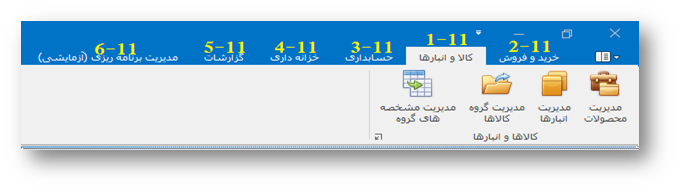
- کالا و انبار ها
در ابتدا به توضیح این بخش می پردازیم تا اطلاعات اولیه و مورد نیاز را وارد کنیم.
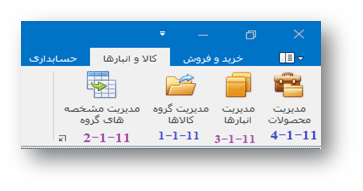
- 1-1-1. مدیریت گروه کالا ها
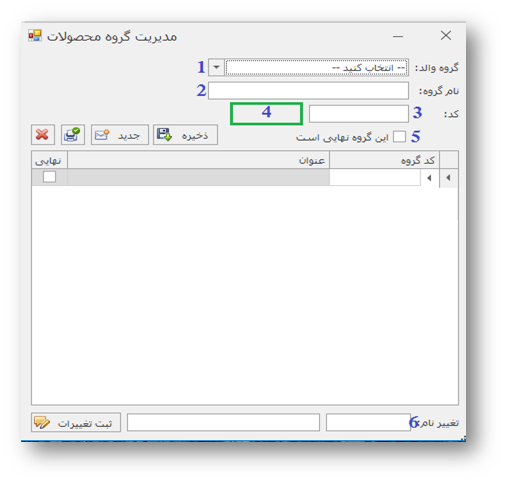
در این قسمت ما می توانیم گروه های کالاهای خود را تعریف کنیم. برای تعریف گروه هایمان می توانیم آن ها را دسته بندی کنیم و تا بی نهایت زیر مجموعه به گروه های والد دهیم که مدیریت خوبی برای گروه های کالا هایمان داشته باشیم. این ویژگی را تنها در نرم افزار CRMالماس می توان مشاهده کرد.
برای تعریف دسته بندی مورد نظر ابتدا (1)گروه والد را انتخاب می کنیم ، یعنی گروهی که می خواهیم تعریف کنیم در چه دسته ای از محصولات قرار دارد . اگر گروهی که می خواهیم تعریف کنیم به عنوان راس گروه کالا باشد( یعنی گروه والد) ، این فیلد را خالی می گذاریم.
سپس (2)نام گروه را درج می کنیم. پس از آن (3)کد گروه را درج می کنیم که اگر گروه مورد نظر زیر مجموعه ی گروه دیگری باشد ، کد گروه والد به عنوان (4)پیشوند نیز درج می شود.
اگر گروهی که تعریف می کنیم دیگر دارای زیر مجموعه ای نباشد و یا به عبارتی گروه نهایی باشد ، تیک گزینه ی (5)” این گروه نهایی است “ را می زنیم.
همچنین می توانیم گروه های تعریف شده ی قبل را (6)ویرایش کنیم.
- مدیریت مشخصه های گروه
در این قسمت ما می توانیم مشخصات کاملی را برای گروه هایمان تعریف کنیم .
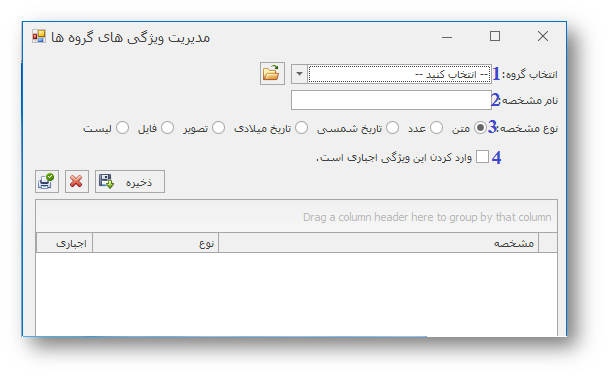
آموزش مدیریت مشخصه های گروه
در ابتدا (1)گروه مورد نظر خود را از بین گروه هایی که قبلا تعریف کردیم ، انتخاب می کنیم. سپس (2)نام مشخصه ای که می خواهیم برای کالا ثبت کنیم را وارد می کنیم. در ادامه می توانیم (3)نوع فیلدی که می خواهیم مشخصه ی کالا تعیین شود را انتخاب کنیم.
(به طور مثال :
اگر خصوصیت ظاهری است آن را متن ، اگر اندازه است آن را عدد ، اگر تاریخ تولید یا انقضا باشد آن را تاریخ شمسی و یا میلادی ، اگر میخواهیم تصویری از کالا داشته باشیم تصویر ،اگر فایلی مربوط به گروه کالا باشد فایل ، و اگر بخواهیم مقادیری را به صورت لیست انتخاب کنیم ، لیست را انتخاب می کنیم. )
برای تعریف مقادیر و عنوان لیست ، پس از ذخیره ی مشخصه به عنوان لیست ، دوبار بر روی آن کلیک می کنیم تا پنجره ی وارد کردن اطلاعات لیست باز شود.
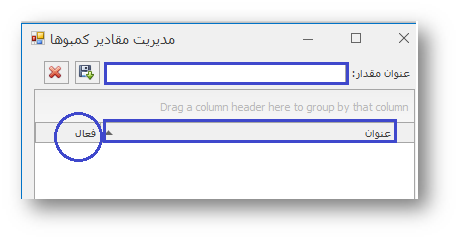
عنوان مقادیر لیست را وارد کرده و دکمه ی ذخیره را می زنیم ، اگر در زمانی نیازی به برخی از عناوین ثبت شده در لیست نداشتیم می توانیم تیک گزینه ی فعال را برای موارد مورد نظر غیر فعال کنیم که با این عمل ما هنگام ثبت مشخصه از لیست ها ، مقادیر غیرفعال نمایش داده نمی شود.
آموزش تنظیم اطلاعات پایه در نرم افزار CRM
ما را برای تکمیل مطالب مرتبط با آموزش مدیریت بر روی محصولات و خدمات در نرم افزار CRM دنبال کنید. آموزشهای ما را در کانال سرواپ و صفحه آموزشها مشاهده فرمایید.

